12 najlepszych sposobów naprawienia utraty połączenia sieciowego przez iPhonea

Czy Twój iPhone zwykle ma problemy z wyświetlaniem pasków sieciowych? Oto najlepsze sposoby naprawienia problemu utraty połączenia sieciowego przez iPhone'a.

Szybkie rozwiązania
Aplikacja Poczta jest domyślnym klientem poczty e-mail dla urządzeń Apple, podobnie jak Gmail jest preinstalowany dla systemu Android. Możesz sprawdzać i odpowiadać na wszystkie swoje e-maile, wygodnie na swoim iPhonie. Pierwszym sposobem naprawienia problemu braku synchronizacji poczty Apple z Gmailem jest sprawdzenie, czy włączono korzystanie z Gmaila w Apple Mail, czy nie.
Krok 1: Otwórz aplikację Ustawienia na swoim iPhonie. Następnie przewiń w dół i dotknij Poczta .
Krok 2: Wybierz opcję Konta . Gdy zobaczysz wszystkie konta e-mail, dotknij swojego identyfikatora Gmaila .
Krok 3: Stuknij przełącznik, aby włączyć opcję Poczta dla konta Gmail, jeśli jest wyłączona.
Teraz, zgodnie z sugestią kilku użytkowników na oficjalnych forach społeczności Apple, przełączam się na ręczne pobieranie nowych e-maili. Sugerujemy wypróbowanie tego samego.
Krok 4: Wróć i dotknij Pobierz nowe dane . Stuknij swój identyfikator Gmaila , a następnie wybierz Harmonogram ręczny .
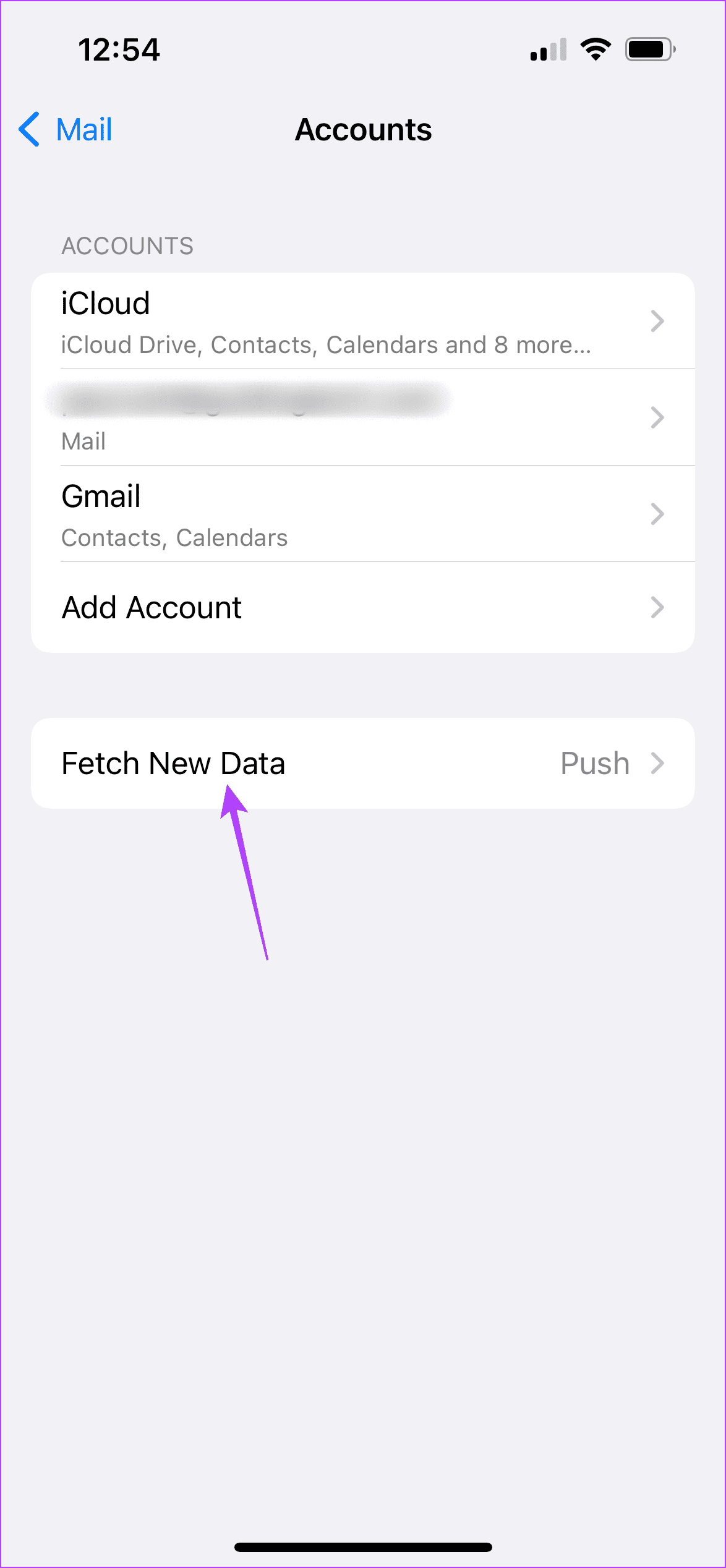
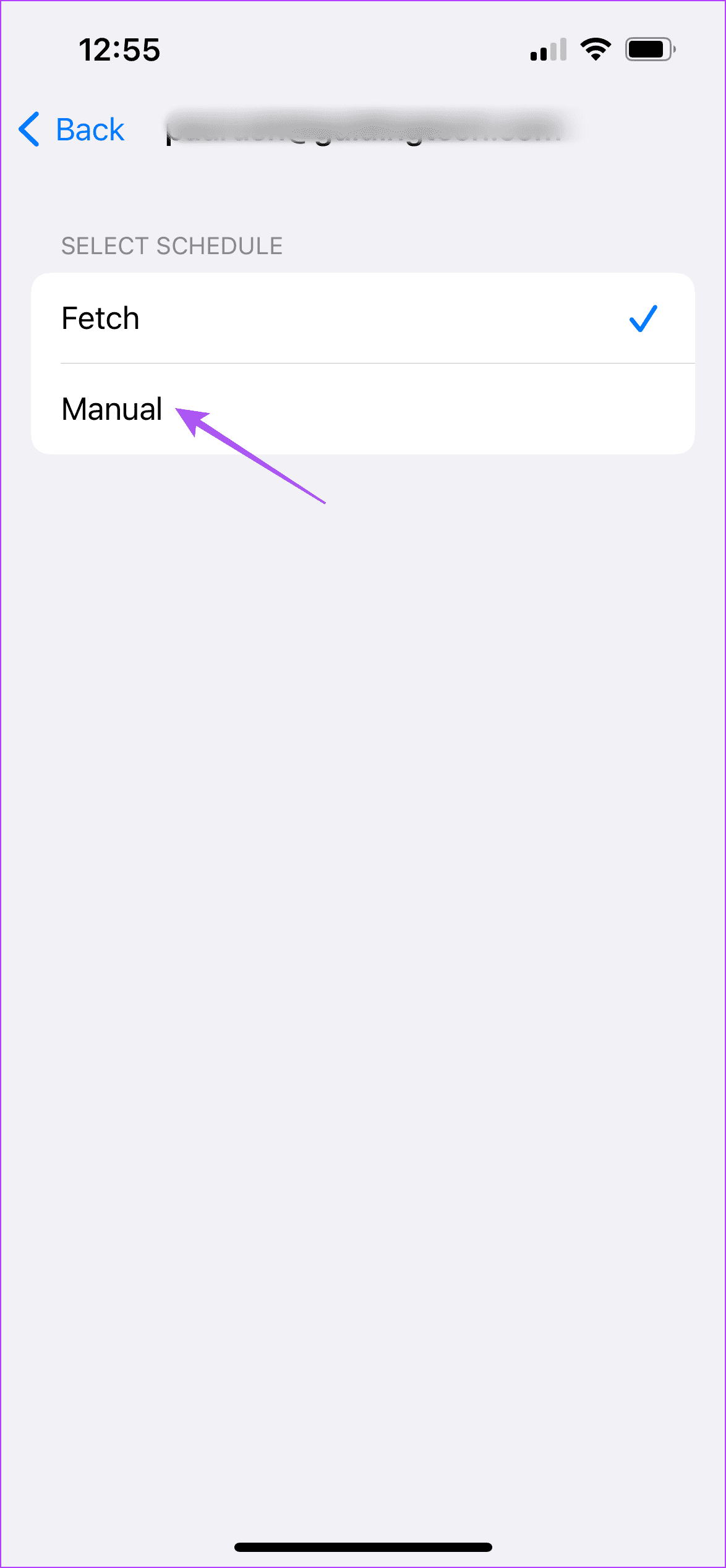
Krok 5: Wróć i w obszarze Pobierz dotknij Ręcznie , aby upewnić się, że nowe dane Gmaila zostaną udostępnione na Twoim iPhonie.
Należy pamiętać, że automatyczne pobieranie może prowadzić do skrócenia żywotności baterii. Aby tego uniknąć, możesz wybrać pobieranie nowych danych co godzinę, co 30 minut lub co 60 minut.
Jeśli nadal nie widzisz zsynchronizowanych aktualizacji Gmaila, możesz spróbować wylogować się i zalogować ponownie za pomocą swojego konta Google. Skorzystaj z tego rozwiązania, jeśli ręczne pobieranie wiadomości e-mail nie zadziałało.
Krok 1: Otwórz aplikację Ustawienia na swoim iPhonie. Przewiń w dół i wybierz Poczta .
Krok 2: Stuknij w Konta . Wybierz swoje konto Gmail , które nie synchronizuje się z Apple Mail.
Krok 3: Stuknij w Usuń konto. Stuknij ponownie w Usuń konto, aby potwierdzić swoje działanie.

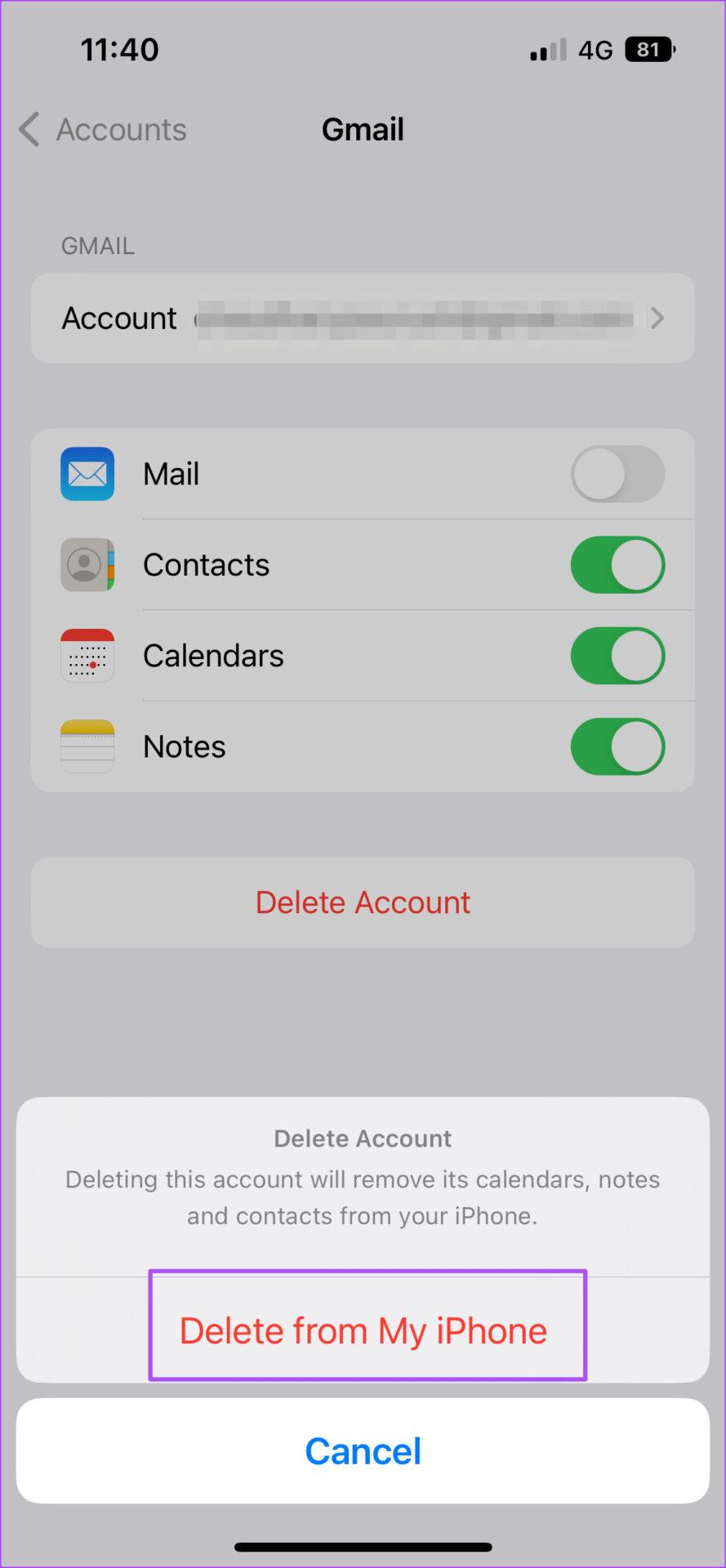
Krok 4: Po usunięciu konta przez iOS dotknij Dodaj konto i wybierz Google z listy usług e-mail.
Zamknij aplikację Ustawienia i otwórz ponownie Apple Mail, aby sprawdzić, czy aplikacja może pobierać nowe e-maile.
Sprawdź nasz przewodnik, jeśli aplikacja Mail nie działa na iPhonie.
Aby sprawdzić wszystkie kontakty powiązane z kontem e-mail, otwórz aplikację Kontakty i dotknij Listy w lewym górnym rogu. Zobaczysz odpowiednio wszystkie konta e-mail i liczbę powiązanych z nimi kontaktów.
Czy Twój iPhone zwykle ma problemy z wyświetlaniem pasków sieciowych? Oto najlepsze sposoby naprawienia problemu utraty połączenia sieciowego przez iPhone'a.
Możesz łatwo dzielić się wspomnieniami z innymi za pomocą swojego iPhone'a. Sprawdź najlepsze sposoby zbiorczego wysyłania zdjęć na iPhonie.
Jeśli powiadomienia z aplikacji Apple Podcasts nie działają na Twoim iPhonie, iPadzie lub komputerze Mac, oto kilka działających rozwiązań, które rozwiążą ten problem.
Nigdy nie denerwuj się z powodu niechcianego połączenia. Odkryj pięć łatwych sposobów wyciszania połączeń na swoim iPhonie i ciesz się spokojnymi chwilami.
Czy masz problemy z powiadomieniami Telegramu na iPhonie? Oto, jak rozwiązać problem z wyświetlaniem powiadomień w Telegramie.
Chcesz ustawić całe zdjęcie z boku na bok jako tapetę iPhone'a? Dowiedz się, jak dopasować tapetę do zdjęcia na iPhonie.
Głośność iPhone'a jest zbyt niska podczas korzystania z Apple Music? Przyjrzyjmy się 9 prostym sposobom naprawienia problemu z niską głośnością Apple Music na iPhonie.
Apple Music przesyła strumieniowo muzykę przy małej głośności? Oto 6 prostych sposobów, które pomogą Ci zwiększyć głośność Apple Music na iPhonie.
Nie możesz odtwarzać filmów w przeglądarce Safari na iPhone'a? Oto, jak rozwiązać problem z odtwarzaniem filmów w przeglądarce Safari na iPhonie.
Bateria iPhone'a rozładowuje się po najnowszej aktualizacji? Oto 11 sposobów rozwiązania problemu rozładowywania baterii w iOS 17 na iPhonie.









